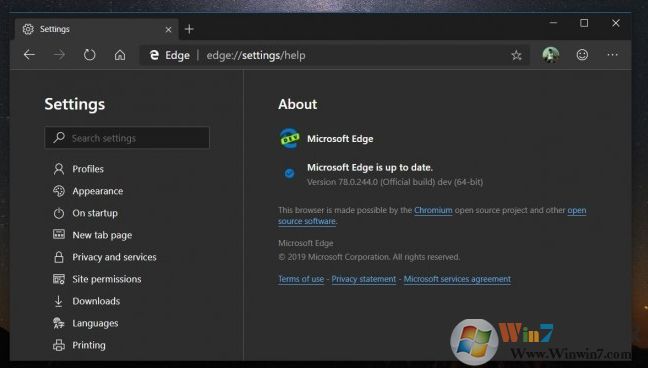
方法如下:
如果要同时查看两个版本的Edge,则需要使用组策略并按照以下步骤操作:
1、在Windows搜索中搜索组策略编辑器。
2、导航到计算机配置——》打开管理模板> Microsoft Edge更新>应用程序
3、选择“允许Microsoft Edge并排浏览器体验”。
4、点击“修改政策”设置。
5、选择“启用”,然后单击“确定”。
微软建议大家安装好新版的Edge浏览器之后再启用该选项,并且只有Win10专业版和企业版可以设置。
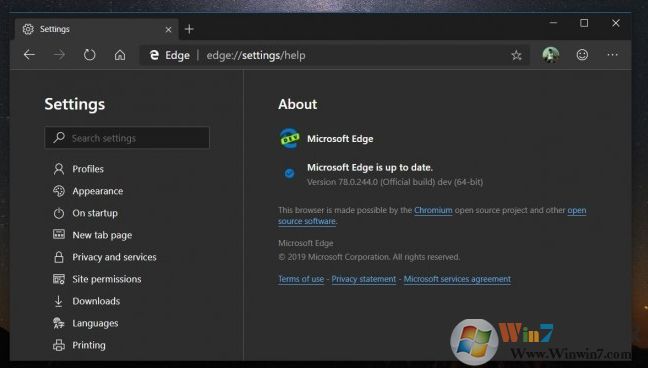
如果要同时查看两个版本的Edge,则需要使用组策略并按照以下步骤操作:
1、在Windows搜索中搜索组策略编辑器。
2、导航到计算机配置——》打开管理模板> Microsoft Edge更新>应用程序
3、选择“允许Microsoft Edge并排浏览器体验”。
4、点击“修改政策”设置。
5、选择“启用”,然后单击“确定”。
微软建议大家安装好新版的Edge浏览器之后再启用该选项,并且只有Win10专业版和企业版可以设置。